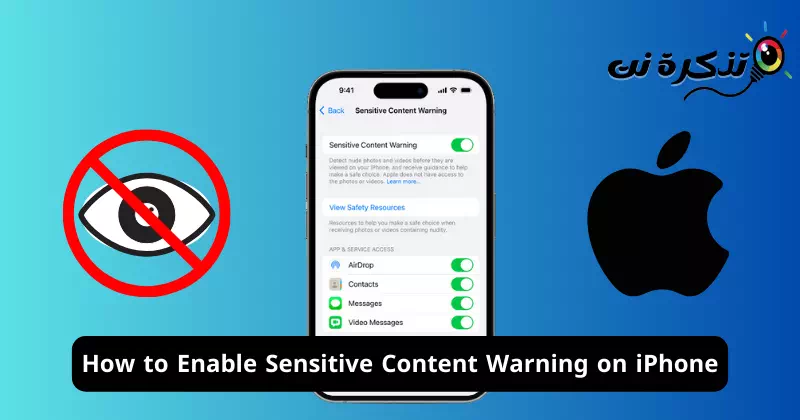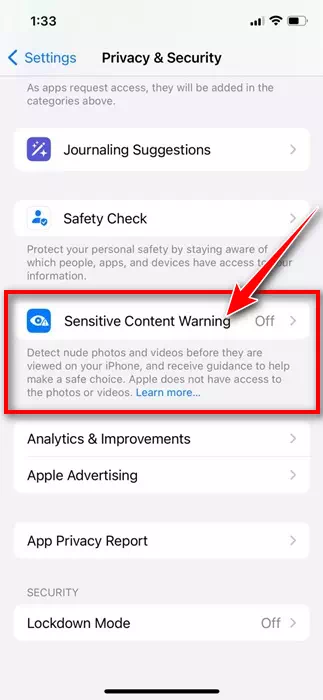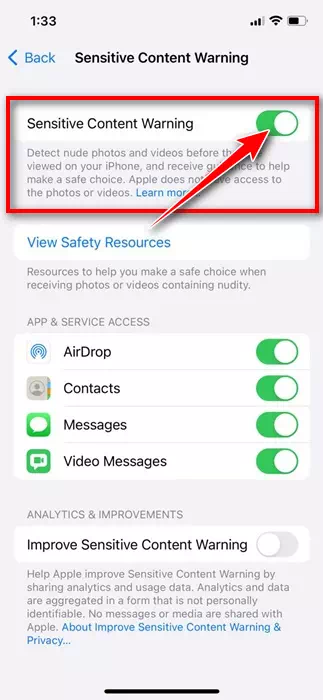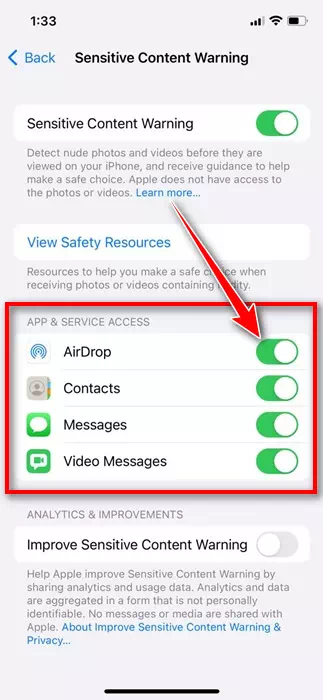ເມື່ອ Apple ປ່ອຍ iOS 17 ປີກ່ອນ, ມັນໄດ້ນໍາສະເຫນີລັກສະນະແລະການປັບປຸງໃຫມ່. ຫນຶ່ງໃນລັກສະນະທີ່ຮູ້ຈັກຫນ້ອຍຂອງ iOS 17 ແມ່ນຄວາມສາມາດໃນການກັ່ນຕອງຄໍາເຕືອນເນື້ອຫາທີ່ອ່ອນໄຫວ.
ຄຳເຕືອນເນື້ອຫາທີ່ອ່ອນໄຫວແມ່ນຄຸນສົມບັດສະເພາະຂອງ iOS 17 ທີ່ຄວນປົກປ້ອງທ່ານຈາກການລົບກວນ ຫຼື ເນື້ອຫາສຳລັບຜູ້ໃຫຍ່. ຄຸນນະສົມບັດນີ້ແມ່ນດີເລີດແລະເຮັດວຽກໂດຍບໍ່ມີການຂະຫຍາຍພາກສ່ວນທີສາມໃດໆ.
ເມື່ອເປີດໃຊ້, ຄຸນສົມບັດນີ້ຈະປົກປ້ອງຜູ້ໃຊ້ iPhone ຈາກເນື້ອຫາທີ່ບໍ່ເໝາະສົມ, ລວມທັງເນື້ອຫາສຳລັບຜູ້ໃຫຍ່ທີ່ໄດ້ຮັບໃນ Messages, FaceTime, AirDrop ແລະແອັບຯອື່ນໆ.
ໃຫ້ເວົ້າວ່າທ່ານມີເດັກນ້ອຍທີ່ໃຊ້ iPhone ຂອງທ່ານ, ແລະທ່ານບໍ່ຕ້ອງການໃຫ້ພວກເຂົາເຫັນເນື້ອຫາທີ່ລະອຽດອ່ອນ; ທ່ານສາມາດເປີດໃຊ້ງານການເຕືອນໄພເນື້ອໃນທີ່ລະອຽດອ່ອນເພື່ອຫຼີກເວັ້ນການໄດ້ຮັບຮູບພາບ nude ຫຼືວິດີໂອທີ່ບໍ່ຕ້ອງການຢູ່ໃນອຸປະກອນຂອງທ່ານ.
ຄຳເຕືອນກ່ຽວກັບເນື້ອຫາທີ່ລະອຽດອ່ອນໃນ iPhone
ຖ້າພວກເຮົາໄປກັບ Apple, ບໍລິສັດອ້າງວ່າຄຸນສົມບັດການເຕືອນເນື້ອຫາທີ່ອ່ອນໄຫວຂອງມັນໃຊ້ການຮຽນຮູ້ເຄື່ອງຈັກໃນອຸປະກອນເພື່ອວິເຄາະແລະຂັດຂວາງຮູບພາບແລະວິດີໂອທີ່ຖືກສົ່ງໄປຫາທ່ານທີ່ອາດມີໂປ້ເປືອຍ.
iOS 17.2 ທີ່ປ່ອຍອອກມາເມື່ອບໍ່ດົນມານີ້ເອົາຄຸນສົມບັດນີ້ໄປສູ່ລະດັບຕໍ່ໄປ, ແລະຕອນນີ້ເຕືອນທ່ານກ່ຽວກັບສະຕິກເກີທີ່ຈະແຈ້ງແລະສະຕິກເກີຕິດຕໍ່. ໂດຍພື້ນຖານແລ້ວ, ຄຸນສົມບັດນີ້, ເມື່ອເປີດ, ມົວຮູບພາບ ແລະວິດີໂອທີ່ອາດມີໂປ້ເປືອຍ.
ນີ້ແມ່ນການເພີ່ມທີ່ດີເລີດຂອງ iPhone ເພາະວ່າມັນຊ່ວຍພວກເຮົາຫຼີກເວັ້ນເນື້ອຫາທີ່ອ່ອນໄຫວທີ່ພວກເຮົາອາດຈະພົບໂດຍບັງເອີນ.
ວິທີການເປີດໃຊ້ແລະນໍາໃຊ້ຄໍາເຕືອນເນື້ອຫາທີ່ອ່ອນໄຫວໃນ iPhone?
ຄຳເຕືອນເນື້ອຫາທີ່ລະອຽດອ່ອນຖືກປິດໄວ້ໂດຍຄ່າເລີ່ມຕົ້ນໃນ iPhone ຂອງທ່ານ. ທ່ານຈໍາເປັນຕ້ອງໄດ້ເປີດມັນດ້ວຍຕົນເອງແລະເລືອກວ່າກິດແລະການບໍລິການທີ່ທ່ານຕ້ອງການນໍາໃຊ້ມັນກັບ. ນີ້ແມ່ນວິທີການເປີດໃຊ້ການເຕືອນເນື້ອຫາທີ່ລະອຽດອ່ອນໃນ iPhone.
- ເພື່ອເລີ່ມຕົ້ນ, ເປີດແອັບພລິເຄຊັນ ການຕັ້ງຄ່າ "ການຕັ້ງຄ່າໃນ iPhone ຂອງທ່ານ.
ການຕັ້ງຄ່າໃນ iPhone - ເມື່ອແອັບການຕັ້ງຄ່າເປີດ, ເລື່ອນລົງ ແລະແຕະ “ຄວາມເປັນສ່ວນຕົວ ແລະ ຄວາມປອດໄພ”ຄວາມເປັນສ່ວນຕົວ & ຄວາມປອດໄພ".
ຄວາມເປັນສ່ວນຕົວແລະຄວາມປອດໄພ - ໃນໜ້າຈໍຄວາມເປັນສ່ວນຕົວ ແລະ ຄວາມປອດໄພ, ແຕະ “ຄຳເຕືອນເນື້ອຫາທີ່ລະອຽດອ່ອນ”ຄໍາເຕືອນເນື້ອຫາທີ່ອ່ອນໄຫວ".
ການເຕືອນກ່ຽວກັບເນື້ອຫາທີ່ອ່ອນໄຫວ - ໃນໜ້າຄຳເຕືອນເນື້ອຫາທີ່ອ່ອນໄຫວ, ເປີດສະຫຼັບຖັດຈາກຄຳເຕືອນເນື້ອຫາທີ່ອ່ອນໄຫວ “ຄໍາເຕືອນເນື້ອຫາທີ່ອ່ອນໄຫວ".
ເປີດການເຕືອນເນື້ອຫາທີ່ລະອຽດອ່ອນ - ຕອນນີ້ໄປທີ່ພາກສ່ວນ “ເຂົ້າເຖິງແອັບ ແລະການບໍລິການ”ການເຂົ້າເຖິງແອັບ ແລະການບໍລິການ“. ຢູ່ທີ່ນີ້, ທ່ານສາມາດເປີດ ແລະປິດແອັບ ແລະການບໍລິການທີ່ຄຳເຕືອນຖືກນຳໃຊ້.
ເລີ່ມຕົ້ນແລະຢຸດຄໍາຮ້ອງສະຫມັກແລະການບໍລິການ
ນັ້ນເອງ! ນີ້ແມ່ນວິທີທີ່ທ່ານສາມາດເປີດໃຊ້ການເຕືອນເນື້ອຫາທີ່ລະອຽດອ່ອນໃນ iPhone ຂອງທ່ານ.
ຫມາຍເຫດ: ຖ້າທ່ານຕັ້ງຄ່າ Screen Time ແລະເປີດຄວາມປອດໄພການສື່ສານ, ການເຕືອນເນື້ອຫາທີ່ອ່ອນໄຫວໄດ້ຖືກເປີດໃຊ້ແລ້ວ.
ໃຊ້ຄຳເຕືອນເນື້ອຫາທີ່ລະອຽດອ່ອນໃນ iPhone ແນວໃດ?
ຕອນນີ້ທ່ານໄດ້ເປີດໃຊ້ການເຕືອນເນື້ອຫາທີ່ລະອຽດອ່ອນໃນ iPhone ຂອງທ່ານ, ຄຸນສົມບັດຈະມົວຮູບພາບ ແລະວິດີໂອທີ່ອາດມີໂປ້ເປືອຍໂດຍອັດຕະໂນມັດ.
ຫຼັງຈາກເປີດຄຸນສົມບັດແລ້ວ, ຮູບພາບ ຫຼືວິດີໂອທີ່ປາກົດວ່າມີໂປ້ເປືອຍຈະຖືກມົວໂດຍອັດຕະໂນມັດ ແລະຈະສະແດງຂໍ້ຄວາມ “ນີ້ອາດຈະມີຄວາມອ່ອນໄຫວ"ຊຶ່ງຫມາຍຄວາມວ່ານີ້ອາດຈະມີຄວາມອ່ອນໄຫວ."
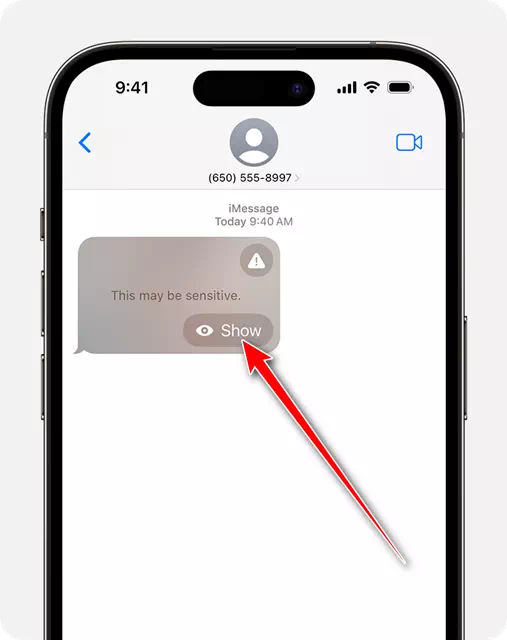
ຖ້າຫາກວ່າທ່ານຕ້ອງການເບິ່ງຮູບພາບ / ວິດີໂອ, ໃຫ້ຄລິກໃສ່ ".ສະແດງໃຫ້ເຫັນ"ສະແດງ." ຖ້າບໍ່ດັ່ງນັ້ນ, ຖ້າທ່ານຕ້ອງການຄວາມຊ່ວຍເຫຼືອ, ໃຫ້ຄລິກໃສ່ປຸ່ມເຕືອນເພື່ອຊອກຫາຊັບພະຍາກອນຫຼືສະກັດຜູ້ທີ່ສົ່ງເນື້ອຫາທີ່ລະອຽດອ່ອນ.
ໃນປັດຈຸບັນ, ຄຸນສົມບັດການເຕືອນເນື້ອຫາທີ່ອ່ອນໄຫວຂອງ iPhone ເຮັດວຽກກັບ Messages, AirDrop, ຂໍ້ຄວາມ FaceTime, ແລະສະຕິກເກີຕິດຕໍ່ໃນແອັບຯໂທລະສັບ. Apple ຍັງເຮັດວຽກກ່ຽວກັບການເພີ່ມຄຸນສົມບັດນີ້ໃຫ້ກັບແອັບຯພາກສ່ວນທີສາມ.
ດັ່ງນັ້ນ, ຄູ່ມືນີ້ແມ່ນທັງຫມົດກ່ຽວກັບການເປີດແລະການນໍາໃຊ້ຄຸນນະສົມບັດເຕືອນໄພເນື້ອໃນທີ່ລະອຽດອ່ອນໃນ iPhone. ແຈ້ງໃຫ້ພວກເຮົາຮູ້ວ່າທ່ານຕ້ອງການຄວາມຊ່ວຍເຫຼືອເພີ່ມເຕີມໃນການເປີດໃຊ້ຄຸນສົມບັດການເຕືອນເນື້ອຫາທີ່ອ່ອນໄຫວ. ນອກຈາກນັ້ນ, ຖ້າທ່ານພົບວ່າຄໍາແນະນໍານີ້ເປັນປະໂຫຍດ, ຢ່າລືມແບ່ງປັນມັນກັບຫມູ່ເພື່ອນຂອງທ່ານ.